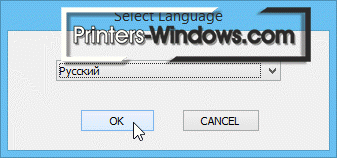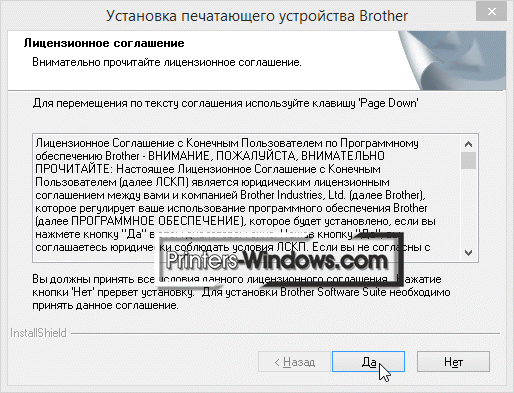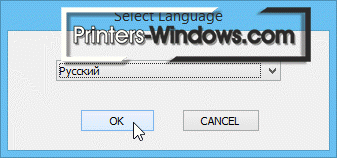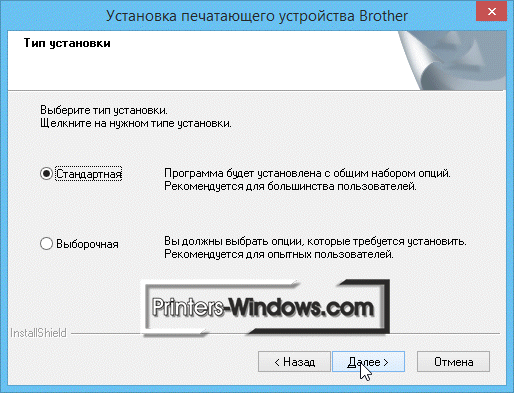Драйвер для Brother HL-1110
Драйвера подходят для: Windows XP / Vista / 7 / 8.1 / 8 / 10
Если вы заглянули на эту страницу, скорее всего, у вас возникли трудности при установке принтера Brother HL-1110. Действительно, если данная работа планируется впервые, многие моменты могут быть непонятны. Мы подробно расскажем вам, какие действия надо выполнить, чтобы можно было начать печатать. Для установки вы можете использовать диск, который должен прилагаться к устройству. Но если его нет, у вас отсутствует CD-ROM, или вы не хотите разбираться с диском, можете скачать драйвер Brother HL-1110 на этой странице. Выше есть ссылка, на нее надо нажать и сохранить утилиту.
Windows XP / Vista / 7 / 8.1 / 8 / 10
Дополнительная информация
Как установить драйвер
Запустите драйвер. Проверьте, чтобы был выбран русский язык, если стоит другой, поменяйте. Для этого нажмите на прямоугольник с выбранным языком, появится список, найдите там «Русский» и нажмите один раз.
Тут можете сразу жать «Да». Читать соглашение не обязательно.
У нас будет стандартная установка. Нажмите по кружочку около соответствующего слова, потом на «Далее».
Подключите принтер к сети, соедините его с компьютером и включите. Закрывать окно не надо. Установка продолжится, на экране могут появляться окна, которые будут сами закрываться. Когда все закроется, установка закончится. Можно печатать.
Драйвер для Brother HL-1110R
Загружая файлы на свой компьютер, вы соглашаетесь с лицензией Brother.
Windows 2003/2008/2012/XP/Vista/7/8/8.1/10
Программы
Установка драйвера в Windows 10
Установка драйвера займет не более 5 минут, но если неправильно установить драйвер, то у вас появятся проблемы – принтер не будет печатать. Поэтому мы подготовили для вас инструкцию, которая поможет установить драйвер правильно.
Для начала отключите шнур, соединяющий принтер с компьютером. После этого запустите файл, который вы скачали по ссылкам выше и выберите язык. Нажмите кнопку «ОК».
Появится новое окно, в котором необходимо согласиться с условием лицензионного соглашения. Для продолжения нажмите на кнопку «Да».
В следующем окне выбора типа установки ничего не меняя (если, конечно, вы не являетесь продвинутым пользователем ПК), нажмите кнопку «Далее».
После выполненных действий установка драйвера продолжится в автоматическом режиме. Окно ниже отображает ход установки и не требует каких-либо действий с вашей стороны.
По прошествии некоторого времени потребуется подключить принтер к компьютеру, о чем и сообщит следующее окно.
После выполнения всех пунктов, нажмите «Далее» и через некоторое время вы сможете использовать устройство по назначению.
Драйвер для Brother HL-1110R
Драйвера подходят для: Windows XP / Vista / 7 / 8.1 / 8 / 10
Чтобы отправить документ на печать, должна быть возможность выбрать принтер Brother HL-1110R в том приложении, в котором он создавался. Если просто подсоединить устройство, автоматически оно там не появится. В системе должны быть сделаны сложные настройки. Чтобы пользователям упростить задачу, при выпуске оборудования к нему сразу создается драйвер. При его запуске и установке, все настройки происходят быстро. Не надо обладать глубокими знаниями. Достаточно скачать драйвер Brother HL-1110R, запустить его и следовать указаниям установщика.
Windows XP / Vista / 7 / 8.1 / 8 / 10
Дополнительная информация
Как установить драйвер
Скачать файл вы можете на этой странице. После его сохранения, запустите дистрибутив, установите в первом окне «Русский» язык и нажмите «Ок».
Кликните по слову «Стандартная», потом на «Далее».
В новом окне описано, как подключить принтер и включить его. Выполните это. Нажимать больше никуда не надо, просто дождитесь, пока закроются все окна. После этого проверьте картридж, если на нем есть защитные ленты, удалите их.
Помести бумагу в специальный лоток принтера и печатайте. Если вы не видите свою модель принтера при попытке отправить документ на печать, перезагрузите компьютер.
Драйвер для Brother HL-1110R

Варианты разрядности: x32/x64
Размер драйвера: 37 MB
Нажмите для скачивания: Brother HL-1110R
Как установить драйвер в Windows 10
Начинаем устанавливать драйвер принтера Brother HL-1110R. Это программа нужна, чтобы в операционную системы внести нужные изменения. Без этого печатать не получится. Если просто подключить принтер к компьютеру, система попробуем сама найти драйвер в интернете и установить его. Но принтеров очень много, и даже если у системы получится уставить принтер, корректная работа маловероятна. Поэтому надо потратить пару минут и установить утилиту самостоятельно. Сначала вам надо скачать драйвер Brother HL-1110R. Вы можете использовать для этого ссылку, которая есть выше на данной странице.
Сохраните файл и запустите его. В первом окне выберете русский язык, если стоит другой, нажмите «Ок».
Жмите «Да». В этом окне присутствует текст лицензионного соглашения, читать его не обязательно.
Нам нужен стандартный тип установки. Нажмите около соответствующего пункта, потом на «Далее».
Подключите принтер и включите устройство. Соедините устройство с розеткой. Провода для подключения должны идти в комплекте вместе с принтером. После подключения, процесс установки продолжится автоматически. Могут выскакивать окна, не обращайте на них внимания. Когда все окна закроются, можно будет печатать.
Драйвер для Brother HL-1110R
Windows 10 / 8 / 7 / Vista / XP
Размер драйвера: 37 MB
Разрядность: x32 и x64
Инструкция по установке драйвера в Windows 10
Brother HL-1110R – компактный лазерный принтер с черно-белой печатью для дома и офиса. Чтобы начать с ним работу, нужно установить на компьютер драйвер – программное обеспечение для правильного взаимодействия операционной системы и подключенного устройства, разрабатываемое производителем для каждой выпущенной модели. Скачать драйвер Brother HL-1110R можно, кликнув по ссылке выше. Потребуется указать каталог для загрузки файла, а затем дождаться окончания процесса.
После скачивания нужно найти дистрибутив в памяти компьютера и нажать на него для начала установки. Появится окно, в котором следует установить русский язык, а затем кликнуть «ОК».
На следующем этапе нужно прочитать лицензионное соглашение и принять его, нажав «Да». Клик по кнопке «Нет» отменит установку.
Следующее окно – это определение типа установки. «Стандартная» подойдет для большинства людей, «Выборочная» – для опытных пользователей. Она позволяет самостоятельно определить параметры инсталляционного процесса. После выбора нужно нажать «Далее».
Теперь следует подключить кабелем USB к компьютеру принтер, включить в сеть и запустить устройство. Через некоторое время продолжится установка.
На экране будут появляться и сменять друг друга различные окна. Не нужно ничего делать. Процесс быстро завершится, после чего можно будет приступить к использованию принтера.